Windows 11de parlaklığı ayarlamanın 8 yolu

Windows 11 cihazındaki parlaklığın ayarlanması için pratik bilgiler. Parlaklık kısayol tuşları ve ayarlama yöntemleri hakkında detaylar.
Microsoft Edge , kullanıcıların açık sekmelerini daha sonra saklamak üzere saklamalarına olanak tanıyan, böylece gelecekte bunlara hızla geri dönebilmelerini sağlayan küçük, temiz bir özelliğe sahiptir. Bu, bir şey üzerinde çalışırken, bir yere gitmeniz gerektiğinde ve işinize daha sonra, mümkün olduğunca çabuk devam etmek istediğinizde faydalı olabilir. Microsoft Edge'de sekmeleri nasıl ayıracağınız, ayrılan sekmelere nasıl erişeceğiniz, bunları nasıl açacağınız, kaldıracağınız, başkalarıyla nasıl paylaşacağınız veya favorilerinize nasıl kaydedeceğiniz aşağıda açıklanmıştır:
İçindekiler
Daha sonra kullanabilmeniz için Microsoft Edge'de sekmeler nasıl ayrılır
İlk olarak, daha sonra kullanmak üzere ayırmak istediğiniz sekmeleri açın ve ilginizi çeken web sayfalarını yükleyin. Diğer sekmeleri açık tutmayın, yalnızca bir kenara koymak istediklerinizi açık tutun. Ardından, aşağıda vurgulanan "Bu sekmeleri bir kenara koy" düğmesine tıklayın veya dokunun. Sekmelerinizin sol tarafındaki ilk düğmedir.
Windows 10, Microsoft Edge, kenara koy, sekmeler
Bunu yaptıktan sonra "Bir kenara ayırdığınız sekmeler" butonu dolar. Bu düğmenin bir karşılaştırması ile aşağıdaki ekran görüntüsüne bakın, herhangi bir sekmeniz olmadığında (üstte) ve ardından sekmeleriniz olduğunda (altta).
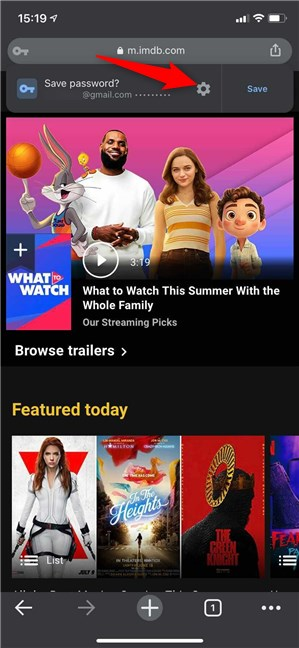
Windows 10, Microsoft Edge, kenara koy, sekmeler
Farklı gün ve durumlarda dilediğiniz kadar sekme ayırabilirsiniz. Onlarla bir şeyler yapmaya karar verene kadar Microsoft Edge tarafından saklanırlar . Ardından ayrılan sekmeler ile yapılabilecek işlemleri görelim.
Microsoft Edge'de ayırdığınız sekmeler nasıl görüntülenir?
Ayrılan tüm sekmeleri görmek için aşağıda vurgulanan "Bir kenara ayırdığınız sekmeler" düğmesine tıklayın veya dokunun . Tüm bu sekmelerle, onları ayırdığınız zamana göre gruplara ayrılmış bir liste gösterilir.
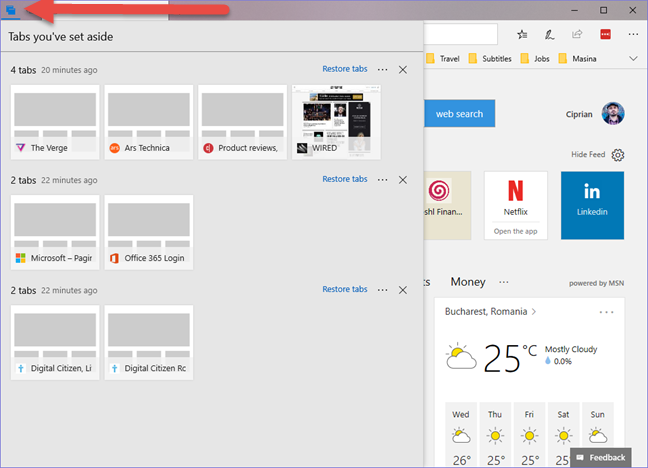
Windows 10, Microsoft Edge, kenara koy, sekmeler
Her grup için kaç sekme ayrıldığını, adlarını, küçük bir önizlemeli küçük resimlerini, logolarını, ne zaman ayrıldıklarını ve gerçekleştirilebilecek birkaç eylemi görürsünüz.
Microsoft Edge'de ayırdığınız sekmeler nasıl açılır
İlk olarak, daha önce paylaştığınız yöntemi kullanarak ayırdığınız sekmelerin listesine erişin. Tüm bir sekme grubunu kullanmak için geri yüklemek istiyorsanız , o grubun sağ tarafındaki "Sekmeleri geri yükle" bağlantısına tıklayın veya dokunun.
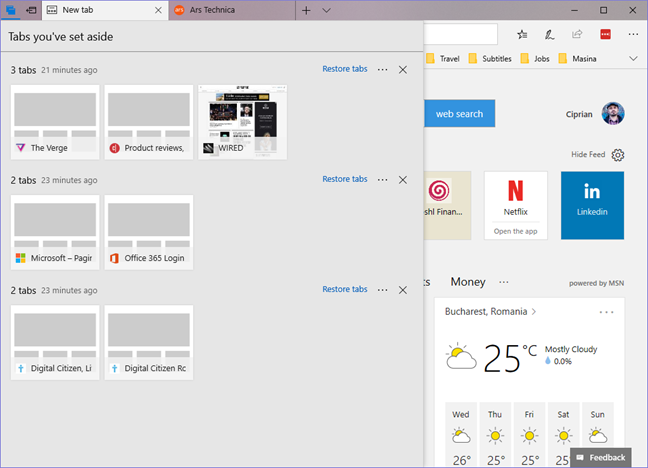
Windows 10, Microsoft Edge, kenara koy, sekmeler
Bir gruptan yalnızca bir sekme açmak istiyorsanız, küçük resmine tıklayın. Sekme gruptan kaldırılır ve Microsoft Edge'de yeni bir sekmede açılır . Grubundaki diğer sekmeler daha sonra kullanılmak üzere bir kenara bırakılacaktır.
Microsoft Edge'de ayırdığınız sekmeler nasıl kaldırılır
Bir kenara ayırdığınız bir gruptan veya tüm bir sekme grubundan bir sekmeyi kaldırmak isteyebilirsiniz. Bunu yapmak için önce ayırdığınız sekmelerin listesine erişin. Yalnızca bir sekmeyi kaldırmak istiyorsanız, imleci adının üzerine getirin ve ardından onu kaldırmak için bir X düğmesi görürsünüz. Üstüne tıkla.
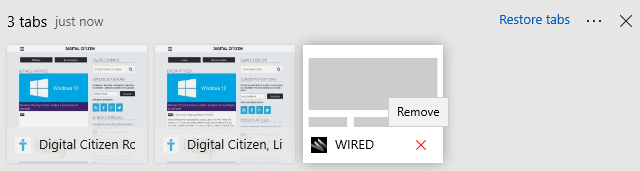
Windows 10, Microsoft Edge, kenara koy, sekmeler
Bir sekme grubunu kaldırmak istiyorsanız, o grubun sağ tarafındaki X düğmesine tıklayın veya dokunun.
Bir kenara ayırdığınız sekmeleri başkalarıyla nasıl paylaşabilirsiniz?
Ayrıca, Mail uygulamasını veya paylaşım desteği olan diğer uygulamaları kullanarak ayırdığınız bir grup sekmeyi başkalarıyla paylaşabilirsiniz. Ayrılan sekmeler listesinde, paylaşmak istediğiniz sekme grubunun yanındaki Daha Fazla düğmesini (üç noktaya benziyor) tıklayın. Bu, iki seçenekli bir menü açar. Bunlardan biri "Paylaş sekmeleri". Üzerine tıklayın veya dokunun.
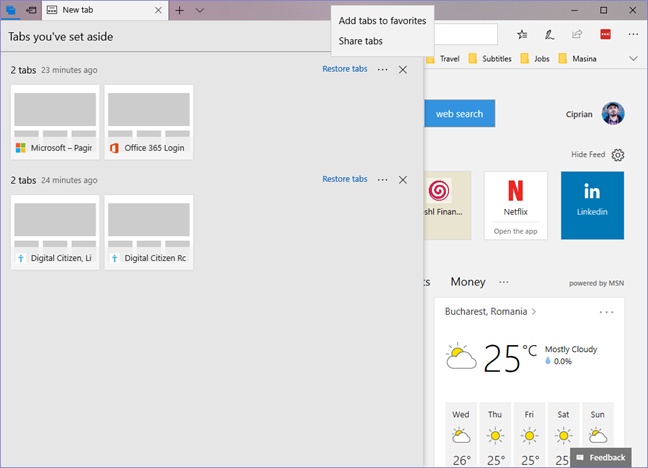
Windows 10, Microsoft Edge, kenara koy, sekmeler
Gösterilen kişiler listesinden paylaşmak istediğiniz kişiyi seçin veya Posta uygulamasını seçin.
Windows 10, Microsoft Edge, kenara koy, sekmeler
Posta uygulamasını seçtiyseniz, bunu göndermek istediğiniz kişinin e-posta adresini girin, istediğiniz başka bir metni ekleyin ve Gönder'e basın .
Windows 10, Microsoft Edge, kenara koy, sekmeler
Microsoft Edge'de ayırdığınız bazı sekmeleri favorilerinize nasıl ekleyebilirsiniz?
Ayrıca favorilerinize ayırdığınız sekmeleri de saklayabilirsiniz. Microsoft Edge'de , ayırdığınız sekmeleri açın ve ilginizi çeken sekme grubunun yanındaki Diğer düğmesine (üç noktaya benziyor) tıklayın veya dokunun. Bu, iki seçenekli bir menü açar. "Sık kullanılanlara sekme ekle"yi seçin .
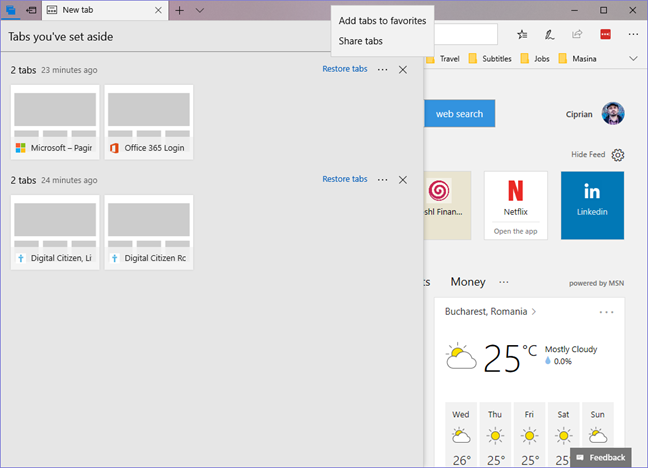
Windows 10, Microsoft Edge, kenara koy, sekmeler
Hub açılır ve favorilerinizi listeler . Dikkatli bakarsanız, bugünün tarihini içeren yeni bir favoriler klasörü görürsünüz.
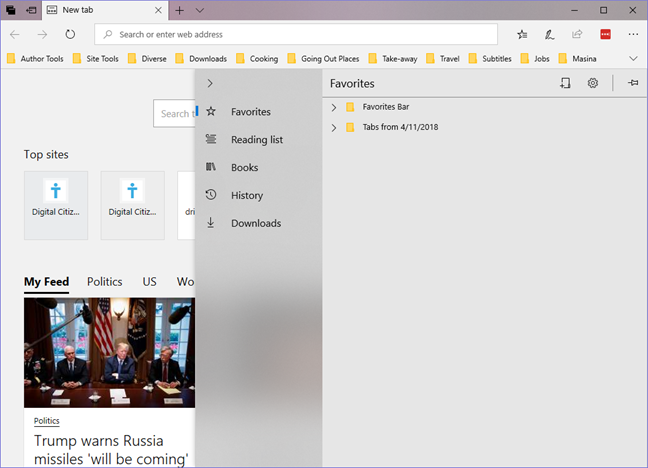
Windows 10, Microsoft Edge, kenara koy, sekmeler
Açın ve favorilerinize kaydetmek istediğiniz gruptaki sekmeleri görürsünüz. Yeni favori sayfalarınızı istediğiniz klasöre sürükleyip bırakın.
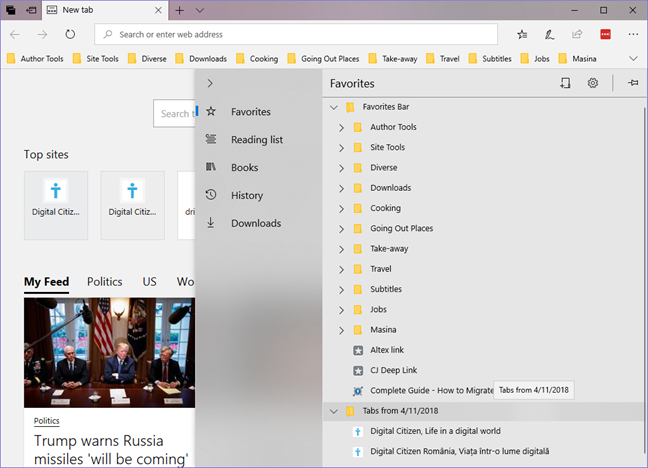
Windows 10, Microsoft Edge, kenara koy, sekmeler
Bu özelliği faydalı buluyor musunuz?
Artık Microsoft Edge'de daha sonra kullanmak üzere ayar sekmeleri hakkında bilmeniz gereken her şeyi biliyorsunuz . Bu özellikle oynayın ve ne kadar iyi çalıştığını öğrenin. Ardından, yorum bırakmaktan ve deneyiminizi onunla paylaşmaktan çekinmeyin. Bu özelliği beğenip beğenmediğinizi ve faydalı bulup bulmadığınızı merak ediyoruz.
Windows 11 cihazındaki parlaklığın ayarlanması için pratik bilgiler. Parlaklık kısayol tuşları ve ayarlama yöntemleri hakkında detaylar.
Windows 10 ve Windows 11
Windows 10
Eğer Samsung telefonunuzda Galaxy AI özelliğini artık kullanmanıza gerek kalmadıysa çok basit bir işlemle kapatabilirsiniz. İşte Samsung telefonlarda Galaxy AI'yı kapatma talimatları.
Instagram'da herhangi bir AI karakteri kullanmanıza gerek yoksa, onu da hızlıca silebilirsiniz. İşte Instagram'da yapay zeka karakterlerini kaldırma rehberi.
Excel'de delta sembolü, Excel'de üçgen sembolü olarak da bilinir, istatistiksel veri tablolarında, artan veya azalan sayıları veya kullanıcının isteğine göre herhangi bir veriyi ifade etmek için çok kullanılır.
Kullanıcılar, tüm sayfaların görüntülendiği bir Google E-Tablolar dosyasını paylaşmanın yanı sıra, bir Google E-Tablolar veri alanını paylaşmayı veya Google E-Tablolar'da bir sayfayı paylaşmayı seçebilirler.
Kullanıcılar ayrıca istedikleri zaman hem mobil hem de bilgisayar sürümlerinde ChatGPT hafızasını kapatmayı özelleştirebiliyorlar. ChatGPT depolamayı devre dışı bırakma talimatlarını aşağıda bulabilirsiniz.
Varsayılan olarak Windows Update güncellemeleri otomatik olarak kontrol eder ve ayrıca son güncellemenin ne zaman olduğunu da görebilirsiniz. Windows'un en son ne zaman güncellendiğini nasıl göreceğinize dair talimatlar aşağıdadır.
Temel olarak iPhone'da eSIM silme işlemini de takip etmemiz oldukça basit. İşte iPhone'da eSIM'i kaldırma talimatları.
iPhone'da Live Photos'u video olarak kaydetmenin yanı sıra, kullanıcılar iPhone'da Live Photos'u Boomerang'a çok basit bir şekilde dönüştürebilirler.
Birçok uygulama, FaceTime görüşmesi yaptığınızda otomatik olarak SharePlay özelliğini etkinleştiriyor; bu da yanlışlıkla yanlış bir düğmeye basmanıza ve yaptığınız görüntülü görüşmeyi mahvetmenize neden olabilir.
Tıkla Yap'ı etkinleştirdiğinizde, özellik çalışır ve tıkladığınız metni veya resmi anlar ve ardından ilgili bağlamsal eylemleri sağlamak için yargılarda bulunur.
Klavye arka ışığını açmak, klavyenin parlamasını sağlayarak, düşük ışık koşullarında çalışırken kullanışlı olabilir veya oyun köşenizin daha havalı görünmesini sağlayabilir. Dizüstü bilgisayar klavye ışıklarını açmanın 4 farklı yolunu aşağıdan seçebilirsiniz.
Windows 10'da Güvenli Mod'a girmenin birçok yolu vardır, Windows'a giremiyorsanız ve giremiyorsanız. Bilgisayarınızı başlatırken Windows 10 Güvenli Mod'a girmek için lütfen WebTech360'ın aşağıdaki makalesine bakın.
Grok AI, kişisel fotoğrafları yeni stillere dönüştürecek şekilde AI fotoğraf üretecini genişletti; örneğin ünlü animasyon filmleriyle Studio Ghibli tarzı fotoğraflar yaratıldı.
Google One AI Premium, kullanıcıların kaydolup Gemini Advanced asistanı gibi birçok yükseltilmiş özelliği deneyimlemeleri için 1 aylık ücretsiz deneme süresi sunuyor.
Apple, iOS 18.4 sürümünden itibaren kullanıcıların Safari'de son aramaların gösterilip gösterilmeyeceğine karar vermelerine olanak tanıyor.
















